将工作组中已沉淀的数据标准、数据模型、数据加工场景、数据服务API配置、云计算资源配置等数据资产,进行版本化的解决方案创建及实例化,便于完成数据治理工作环境的初始化、跨平台的资产发布及迁移。本文介绍如何通过全新创建和根据已有解决方案的方式创建解决方案。
前提条件
已在统一服务模块中创建数据服务API,并上线,具体操作,请参加使用向导模式创建数据服务API和上线API。
已在数据开发模块中部署生产场景,具体操作,请参见运行生产环境场景。
已在数据开发模块中创建开发节点,并上线,具体操作,请参见步骤六:上线开发节点。
已在系统设置模块中创建应用,具体操作,请参见新建应用。
已在数据建模模块中创建逻辑表,以手动创建逻辑表为例,具体操作,请参见手动新建逻辑表。
背景信息
整体解决方案包括应用、服务、物理表、逻辑表及其数据模型、场景节点、场景、单节点、指标、数据标准、数据源等。
整体解决方案分全新创建和根据已有解决方案创建。
全新创建:创建一个全新的解决方案。
根据已有解决方案:基于已有解决方案生成一个新版本解决方案。
全新创建解决方案
登录数据资源平台控制台。
在页面左上角,单击
 图标,选择协同。
图标,选择协同。在顶部菜单栏,单击
 图标,选择目标工作组,单击解决方案。
图标,选择目标工作组,单击解决方案。在左侧导航栏,选择整体解决方案 > 方案管理。
说明若已在方案管理页面,请跳过该步骤。
在方案管理页面右上角,单击新建解决方案。

在新建解决方案面板,进行基础参数配置,参数配置说明如下表。
参数
说明
创建类型
选择全新创建。
解决方案名称
解决方案的名称,自定义。
解决方案code
解决方案的标识,自定义。
创建方式
解决方案的创建方式包括全量创建、按范围关联创建和自定义创建。
全量创建:选择全量创建,将自动读取并选择本工作组下所有资产内容项,并加入到解决方案包中。
说明全量创建时,逻辑表中包含了未物理化的逻辑表和已物理化的逻辑表。
按范围关联创建:选择按范围关联创建,系统会以确定的资产类型,进行其关联资产项的追溯查询。
说明目前包含范围以上线的内容进行选择。
自定义创建:选择自定义创建,可自定义选择要创建的资产内容,不关联上下游,可根据需求,手动选择关联项。
说明除场景和场景节点会自动关联外,其他资产内容不自动关联对应内容项。
关联方式
当选择按范围关联创建时,请选择解决方案的关联方式。
版本号
解决方案的版本号,自定义,格式为 x.y.z(三个数字),例如:1.0.1。
输出包兼用性
为了适配老版本的兼容性,实现新建的解决方案包的导入和实例化,需要根据目标项目已经部署的DataQ 版本,选择更多「解决方案包」的打包内容及关联逻辑。
当前版本:适用于部署DataQ 3.1.7(不含)之后版本项目的「解决方案包」导入及实例化。
DataQ 3.1.7及之前版本:兼容「解决方案包」的打包内容及关联逻辑,适用于已部署DataQ 3.1.7及之前版本项目的「解决方案包」导入及实例化。
详细说明
解决方案的说明信息,自定义。
配置完成后,单击保存并下一步,进入选择范围及检查项配置向导页面,根据需求选中对应检查项。
单击下一步,在查看并添加导出内容配置向导页面,根据创建方式选择对应的操作。
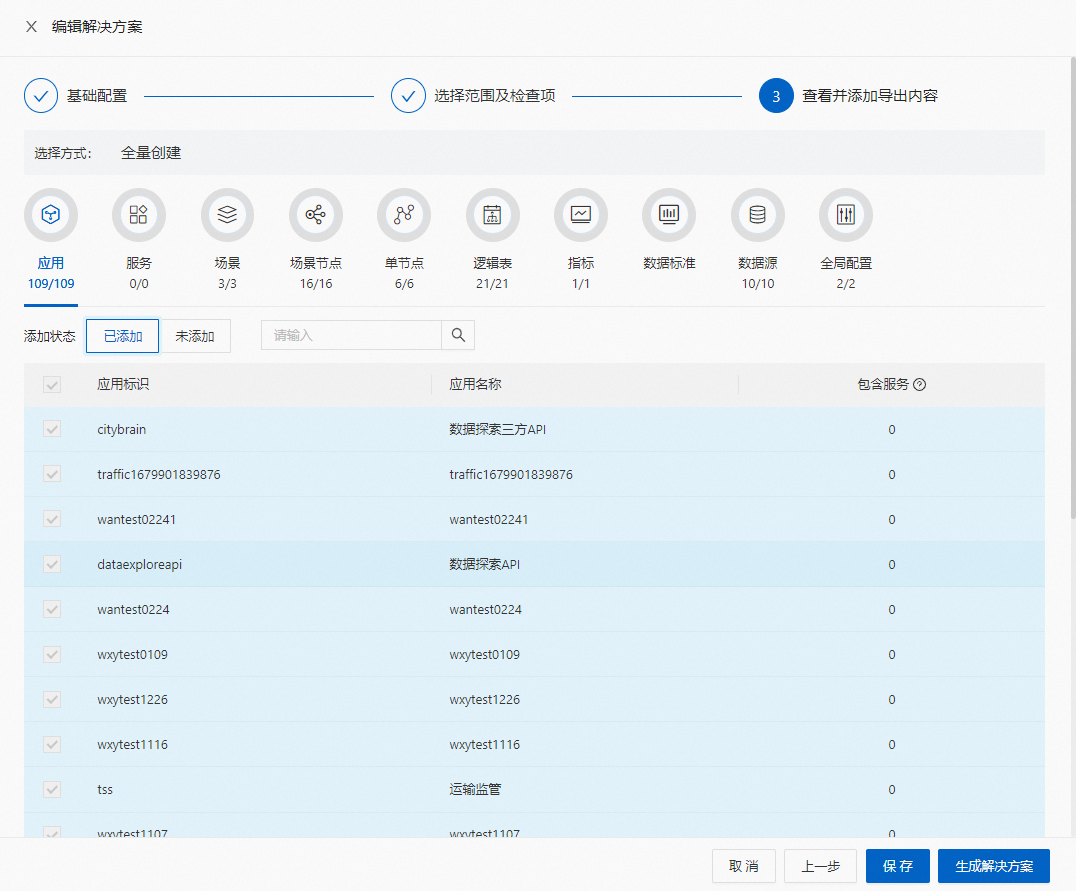
选择按范围关联创建:根据选择的关联方式选中应用、服务、线上场景、单节点、指标或逻辑表等对应的数据。
全量创建:默认选择所有资产项且无法更改,请核对该信息是否需加入到解决方案包中。
自定义创建:手动依次选择需加入解决方案包的资产类型,并选中对应资产;或手动选择需加入解决方案包的资产类型后,通过全部关联项、关联服务项、关联场景项、关联单节点项或关联逻辑表项快速添加资产包含的关联模型。
说明自定义选择模式下,当前选中的资产类型仅会包含选中项本身,不会自动关联选择。如需在解决方案包中同时包含关联资产,请单击操作项进行快速选择。
单节点为数据开发模块的节点任务中创建的节点任务,且已上线为生产节点。
单击生成解决方案。
界面提示保存成功并生成解决方案,则新建解决方案成功。
根据已有解决方案创建解决方案
登录数据资源平台控制台。
在页面左上角,单击
 图标,选择协同。
图标,选择协同。在顶部菜单栏,单击
 图标,选择目标工作组,单击解决方案,进入解决方案页面。
图标,选择目标工作组,单击解决方案,进入解决方案页面。在左侧导航栏单击整体解决方案 > 方案管理。
说明若已在方案管理页面,请跳过该步骤。
在方案管理页面右上角,单击新建解决方案。

在新建解决方案面板,进行基础参数配置,参数配置说明如下表。
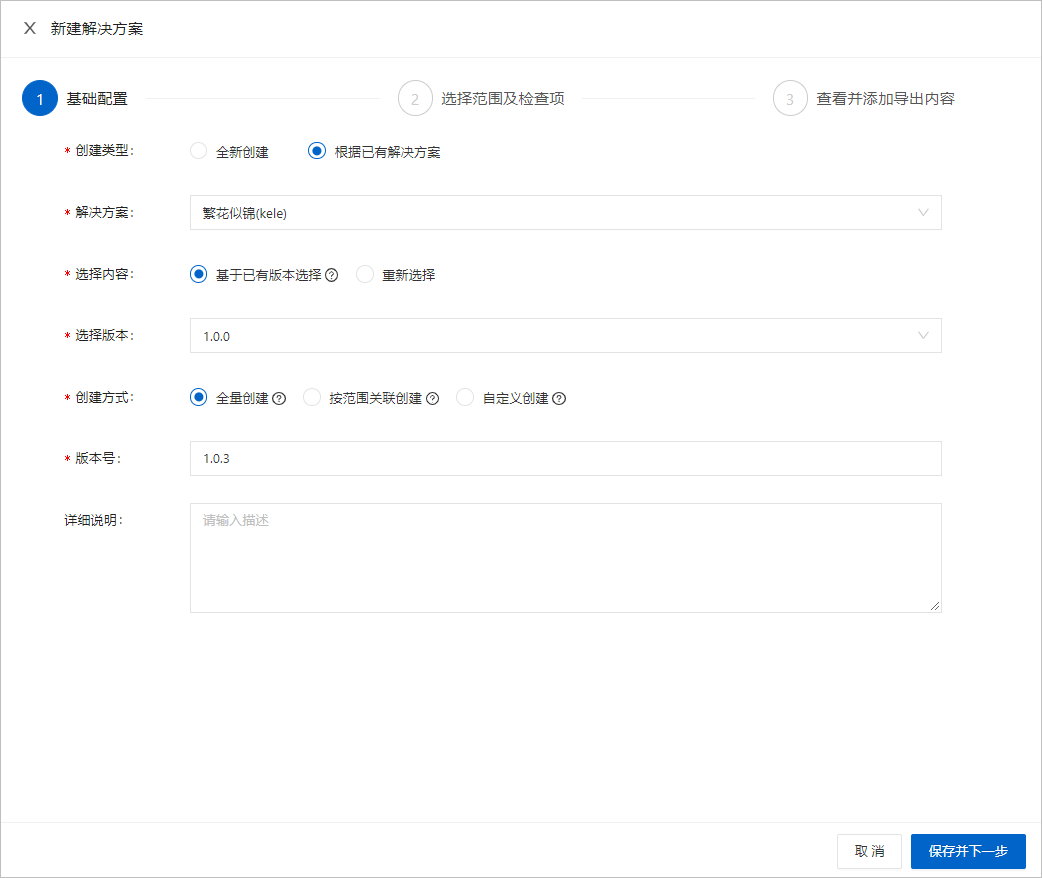
参数
说明
创建类型
选择根据已有解决方案。
解决方案
选择已有的目标解决方案。
选择内容
选择创建新版本时选择内容的方式。
基于已有版本选择:根据历史版本已选择项,对现有工作组最新内容进行快速选择,已删除项将不会被选择。
重新选择:该解决方案仅复用了已有解决方案名称和code,产生新版本,其选择方式和内容都重新选择的。
创建方式
选择解决方案的创建方式。
全量创建:将自动读取并选择本工作组下所有资产内容项,并加入到解决方案包中。
说明全量创建时,逻辑表中包含了未物理化的逻辑表和已物理化的逻辑表。
按范围关联创建:根据选择的资产类型,自动读取该资产,并关联其对应的资产内容项到解决方案包中。
说明包含范围以上线的内容进行选择。
自定义创建:选择自定义创建,可自定义选择要创建的资产内容,不关联上下游,可根据需求,手动选择关联项。
说明除场景和场景节点会自动关联外,其他资产内容不自动关联对应内容项。
关联方式
当选择按范围关联创建时,请选择解决方案的关联方式。
版本号
解决方案的版本号,自定义,格式为 x.y.z(三个数字),例如:1.0.0。
说明新的版本号必须高于之前的版本号。
详细说明
解决方案的说明信息,自定义。
配置完成后,单击保存并下一步,进入选择范围及检查项页面,选中对应检查项。
单击下一步,在查看并添加导出内容配置向导页面,对应的检查项、添加的内容已自动添加完成,可查看场景缺失检查、场景冲突检查、物理一致性、逻辑一致性和质量检查结果。
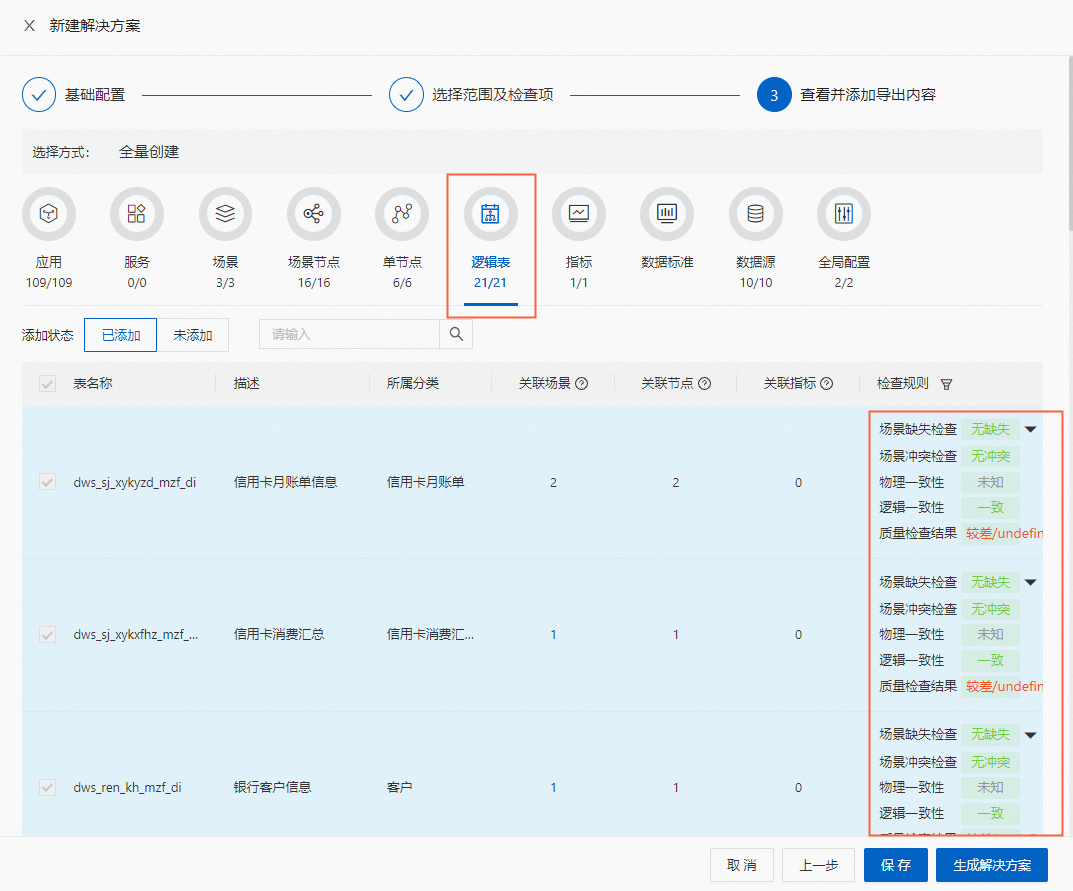
当核对信息无误后,单击生成解决方案。
界面提示保存成功并生成解决方案,则新建解决方案成功。
相关操作
任务名称 | 说明 |
编辑 | 在方案管理页面,单击未完成解决方案操作列的编辑,重新对解决方案进行配置保存。 说明 生成成功的解决方案,不支持编辑。 |
查看 | 在方案管理页面,单击目标解决方案操作列的查看,可查看解决方案的基本信息和内容。 |
删除 | 在方案管理页面,单击目标解决方案操作列的更多 > 删除,可删除解决方案。 |
后续操作
解决方案创建成功后,可下载解决方案,具体操作,请参见下载解决方案。
